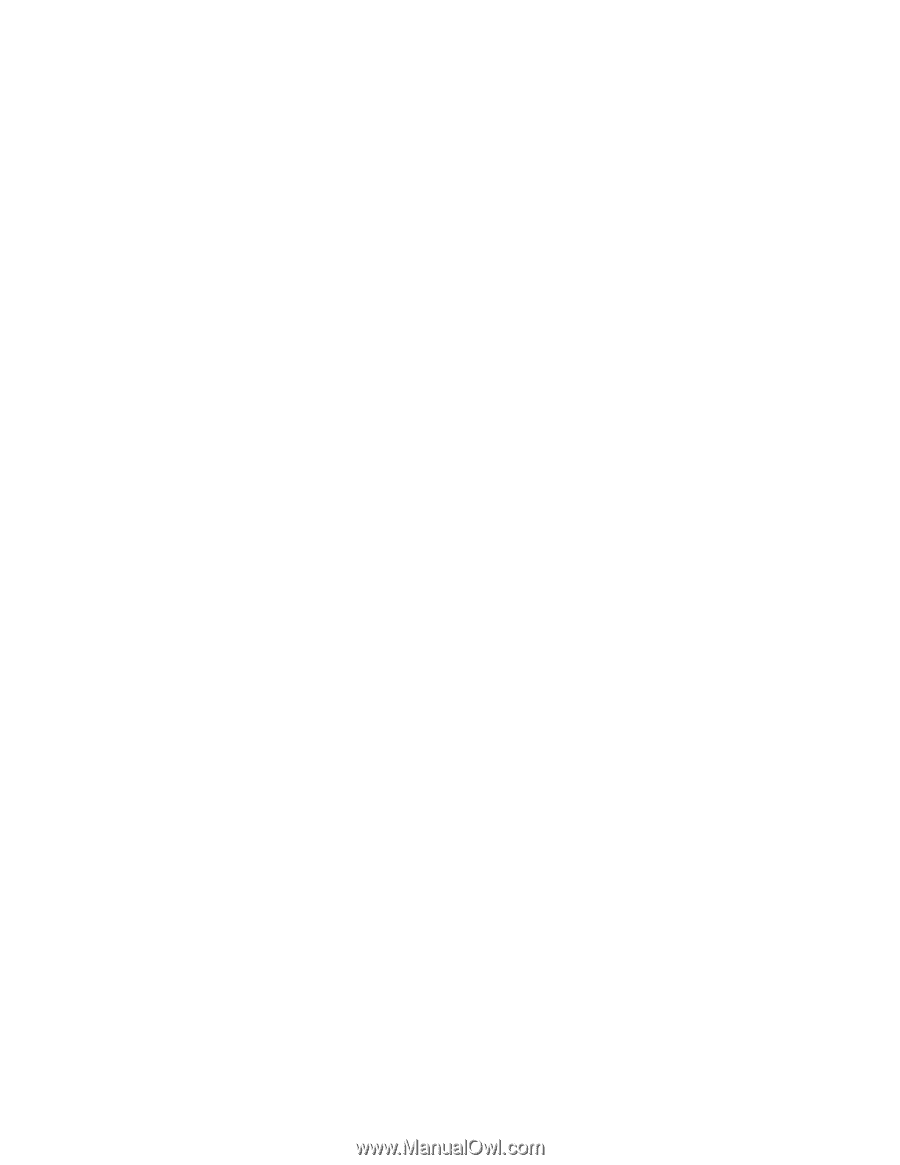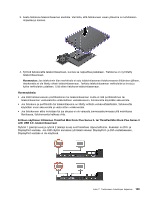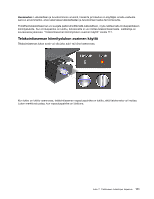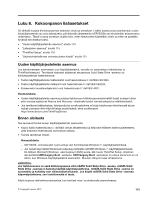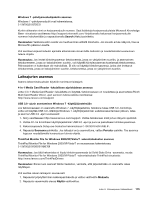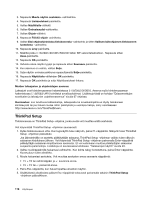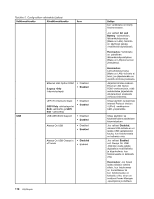Lenovo ThinkPad T430s (Finnish) User Guide - Page 132
Windows 7 -käyttöjärjestelmän asennus, Maa tai alue: Koodi, Startup, UEFI/Legacy Boot, Legacy Only
 |
View all Lenovo ThinkPad T430s manuals
Add to My Manuals
Save this manual to your list of manuals |
Page 132 highlights
Maa tai alue: Koodi Kiina: SC Tanska: DK Suomi: FI Ranska: FR Saksa: GR Italia: IT Japani: JP Alankomaat: NL Alankomaat: NL Norja: NO Espanja: SP Ruotsi: SV Taiwan ja Hongkong: TC Yhdysvallat: US. Windows 7 -käyttöjärjestelmän asennus Tulosta nämä ohjeet ennen aloitusta. Tulosta nämä ohjeet ennen aloitusta. Voit asentaa Windows 7 -käyttöjärjestelmän ja siihen liittyvät ohjelmat tietokoneeseen seuraavasti: 1. Käynnistä ThinkPad Setup -ohjelma. 2. Valitse Startup-vaihtoehto. 3. Valitse UEFI/Legacy Boot -vaihtoehto. 4. Tee jokin seuraavista toimista: • Jos haluat asentaa Windows 7 -käyttöjärjestelmän (32-bittinen), valitse joko Legacy Only- tai Both-vaihtoehto. • Jos haluat asentaa 64-bittisen Windows 7 -käyttöjärjestelmän Legacy-tilassa, valitse Legacy Only -vaihtoehto. • Jos haluat asentaa 64-bittisen Windows 7 -käyttöjärjestelmän UEFI-tilassa, valitse UEFI Only -vaihtoehto. 5. Paina F10-näppäintä. 6. Aseta Windows 7 -käyttöjärjestelmän asennus-DVD-levy tietokoneen DVD-asemaan ja käynnistä tietokone uudelleen. 7. Palauta hakemisto C:\SWTOOLS varmistuskopiosta, jonka olet luonut ennen asennuksen aloitusta. 8. Asenna Intel Chipset Support for Windows 2000/XP/Vista/7 -ohjelma. Tämä tehdään ajamalla hakemistossa C:\SWTOOLS\DRIVERS\INTELINF\infinst_autol oleva Setup.exe-tiedosto. 9. Asenna laiteajurit. Katso kohta "Laiteajurien asennus" sivulla 115. Windows 7 -käyttöjärjestelmän rekisterikorjausten asennus Siirry osoitteeseen http://www.lenovo.com/support ja asenna seuraavat rekisterikorjaukset: • Registry patch enabling Wake Up on LAN from Standby for Energy Star (rekisterikorjaus, joka mahdollistaa lähiverkkokäynnistyksen valmiustilasta Energy Starin avulla) • Fix for Issue of HDD with HD Detection (kiintolevyn tunnistusmenetelmällä varustetun kiintolevyn korjaus) 114 Käyttöopas